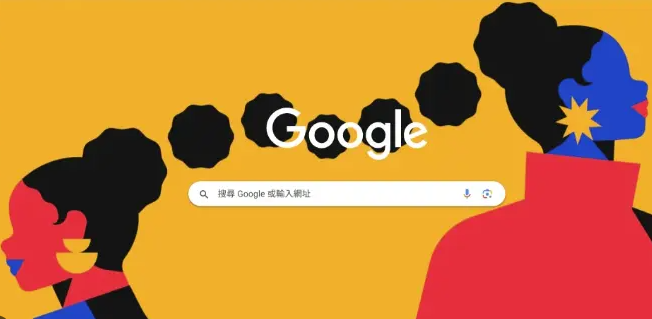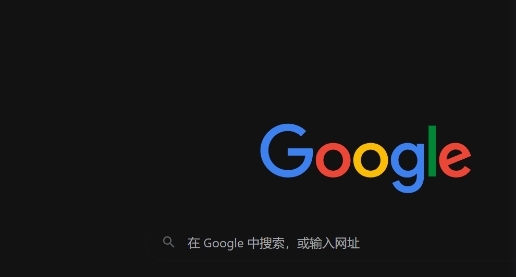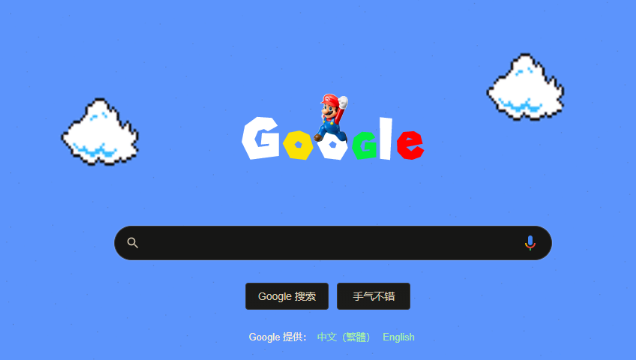当前位置:
首页 >
Chrome浏览器标签页未响应问题调试步骤
Chrome浏览器标签页未响应问题调试步骤
时间:2025-06-14
来源:谷歌浏览器官网
详情介绍
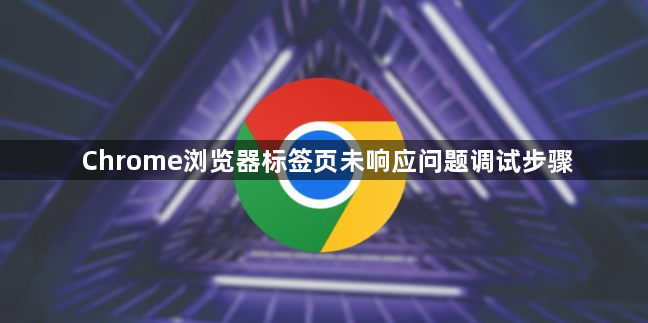
一、检查网络连接
- 确认网络状态:查看电脑或移动设备的网络连接图标,确保已成功连接到Wi-Fi或移动数据网络。若使用Wi-Fi,可尝试断开后重新连接,或者重启路由器,以排除网络故障或限制。
- 测试网络速度:使用可靠的速度测试工具测试当前网络的下载速度和上传速度,判断网络是否畅通。如果网速过慢或不稳定,可能会导致Chrome浏览器标签页未响应,此时可尝试切换到其他网络环境,如从Wi-Fi切换到移动数据网络,或者反之,观察页面是否能够顺利加载和操作。
二、关闭并重新打开标签页
- 关闭无响应标签页:当遇到标签页无响应时,右键点击该标签页,选择“关闭标签页”,然后通过点击已保存的书签、历史记录链接或者再次输入网址的方式重新打开该网页。很多时候,网页可能只是暂时出现卡顿,重新加载后就能正常使用了。
- 及时释放资源:一旦发现某个标签页无响应,应及时手动关闭它,以释放被其占用的系统资源,避免对其他标签页和浏览器整体性能产生持续的负面影响。
三、清除缓存和Cookie
- 进入清除页面:打开Chrome浏览器,点击右上角的三个点,选择“更多工具”,再点击“清除浏览数据”。
- 设置清除选项:在弹出的窗口中,选择“时间范围”为“时间不限”,并勾选下方的“缓存图像和文件”“Cookie和其他网站数据”等选项,然后点击“清除数据”按钮,等待几秒钟让浏览器完成数据清除工作。过多的缓存和Cookie可能会导致浏览器性能下降,进而引发标签页无响应的问题,清除后可尝试重新打开标签页查看是否恢复正常。
四、检查和管理扩展程序
- 进入扩展程序管理页面:在地址栏输入chrome://extensions/并按回车,进入Chrome浏览器的扩展程序管理页面。
- 禁用或删除扩展程序:逐一禁用已安装的扩展程序,观察浏览器是否恢复正常。如果某个扩展程序导致问题,可以考虑删除或更换它。部分扩展程序可能存在兼容性问题或占用过多资源,导致标签页未响应。
五、调整浏览器设置
- 关闭硬件加速:在浏览器右上角点击三个点,选择“设置”,在“高级”选项中找到“系统”部分,取消勾选“使用硬件加速模式(如果可用)”选项,然后重启浏览器,看是否能解决标签页未响应的问题。
- 优化启动设置:在浏览器设置中,找到“启动时”部分,可根据需要选择合适的启动选项,如“打开特定页面或一组页面”“继续上次会话”等。避免在启动时加载过多的标签页或插件,以减少启动时间和资源占用,防止因启动负载过大导致后续标签页未响应。
六、其他可能的解决方法
- 更新浏览器:确保Chrome浏览器是最新版本,旧版本的浏览器可能存在一些已知的性能问题或漏洞,导致标签页未响应。更新浏览器可能会解决这些问题,并带来更好的性能和功能体验。
- 检查系统资源:关闭其他不必要的后台程序和服务,释放更多的CPU、内存和磁盘空间给浏览器使用,以提高整体性能,避免因系统资源不足导致浏览器标签页未响应。
继续阅读